iPhoneを長く使っていると、写真や動画、音楽、アプリデータがどんどん増えていきます。
しかし、Apple純正の方法では、データ移行や整理が思ったほど自由にできないことも多いですよね。
そんな時に役立つのがAnyTransです。
AnyTransは、iMobieが開発した総合的なiPhoneデータ管理ツールで、iTunesやiCloudでは難しい操作も直感的に行えます。
Part1.AnyTransとは?
AnyTransは、iPhone、iPad、iPod touch、さらにはPC/MacやAndroid端末との間で、あらゆる種類のデータをスムーズに管理・転送できるソフトウェアです。
特にiPhone データ管理においては、単なるバックアップソフトではなく、整理・変換・復元まで一貫して行えるオールインワンツールとして評価されています。
Part2.主な特徴と機能
2.1 データ転送の自由度
写真、動画、音楽、連絡先、メッセージ、アプリデータなど、ほぼすべてのiOSデータをPCや別のiPhoneに直接転送可能です。
iTunesのような制限がなく、必要なファイルだけをピンポイントで移動できます。
2.2 ソーシャルメディア&メッセージ管理
iPhone同士の機種変更はもちろん、AndroidからiPhoneへの移行でも安心してデータを引き継げます。
LINEやWhatsAppのチャット履歴、写真、動画、添付ファイルまで一括で移行可能なため、大切な会話や思い出を失う心配がありません。
さらに、バックアップと移行の操作もシンプルで、パソコン初心者でも迷わず進められます。
2.3 バックアップと復元
iTunesやiCloudよりも柔軟なバックアップ機能を搭載しています。差分バックアップや、特定のアプリデータだけを復元することも可能です。
Part3.AnyTransの使い方
ここでは、AnyTransを使ってiPhoneの写真をPCに転送する方法を例に、基本的な操作手順をご紹介します。
Step1.公式サイトからAnyTransをダウンロードし、PCにインストールします。
Step2.Lightningケーブルを使ってiPhoneをPCに接続します。AnyTransが自動的にデバイスを認識します。
Step3.カテゴリから「写真」をクリックします。一覧からPCに保存したい写真を選びます(複数選択も可能)。
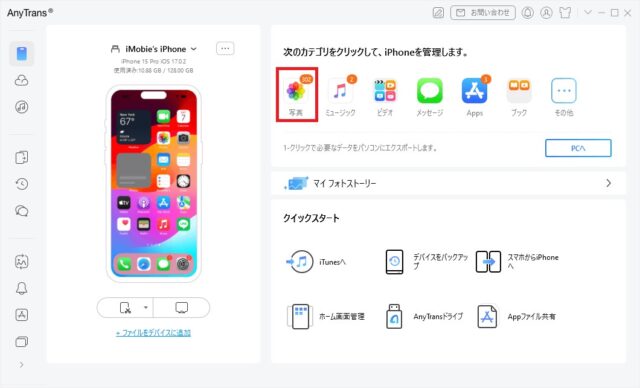
Step4.画面上部の「PCへ転送」ボタンをクリックし、保存先を指定します。
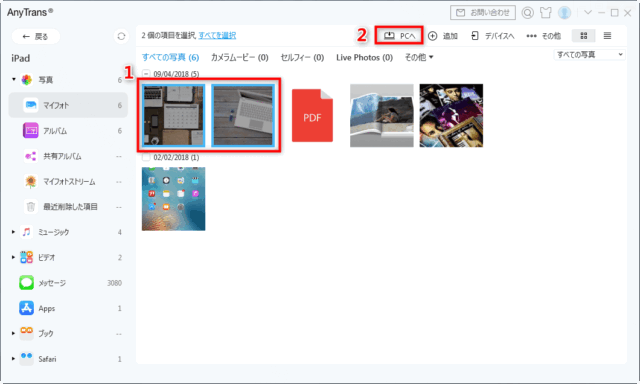
Step5.選択した写真がPCに保存されます。
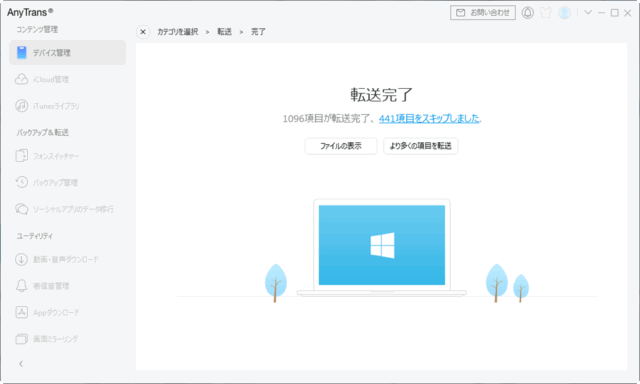
Part4.メリット・デメリット
メリット
- iTunesよりも自由度が高い
- 直感的なUIで初心者でも使いやすい
- 写真・動画・音楽・アプリデータまで幅広く対応
- LINE/WhatsAppのチャットデータ移行にも対応
デメリット
- 一部の高度な機能は有料版限定
- 古いiOS端末では動作がやや遅くなる場合あり
Part5.AnyTransの安全性について
AnyTransは、AppleおよびMicrosoftの認定を受けた開発者によって提供されており、長年にわたり安定した動作と高い信頼性で知られるiPhoneデータ管理ソフトです。
世界的に有名な認証機関「Norton」によるサイト認証を受けており、ソフトウェアにはマルウェア、スパイウェア、広告などの有害プログラムは一切含まれていません。常にクリーンな環境で安心して利用できます。
さらに、公式オンラインストアは「McAfee SECURE」認証を取得しており、オンライン決済の安全性も万全です。
すべての通信はSSL暗号化によって保護され、クレジットカード情報の盗難や不正利用、個人情報の漏えいの心配はありません。
これらの徹底したセキュリティ対策により、AnyTransは世界中のユーザーから高い信頼を得ています。
まとめ
AnyTransは、iPhoneデータ管理をもっと自由にしたい人に最適なツールです。
特に「Apple純正の方法では物足りない」「バックアップや転送をもっと柔軟に行いたい」という方に強くおすすめします。
公式サイトから無料体験版も利用できるので、まずは実際に触ってその便利さを実感してみてください。
